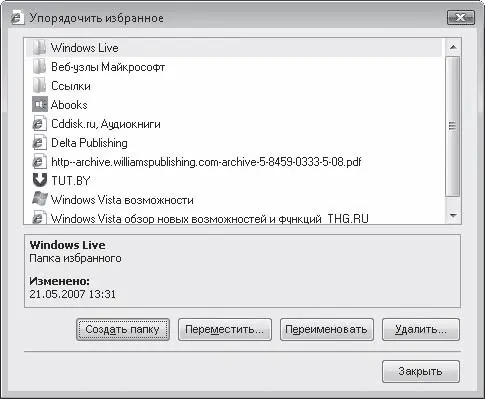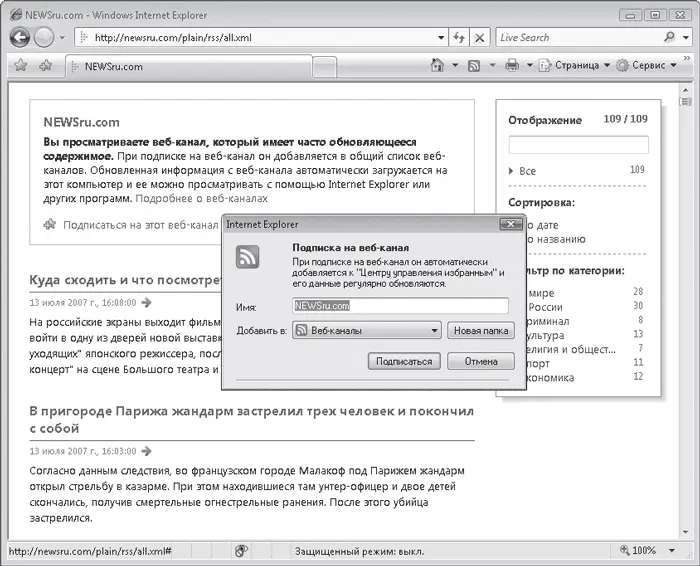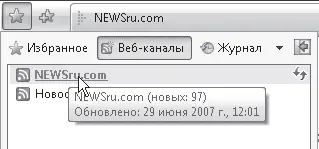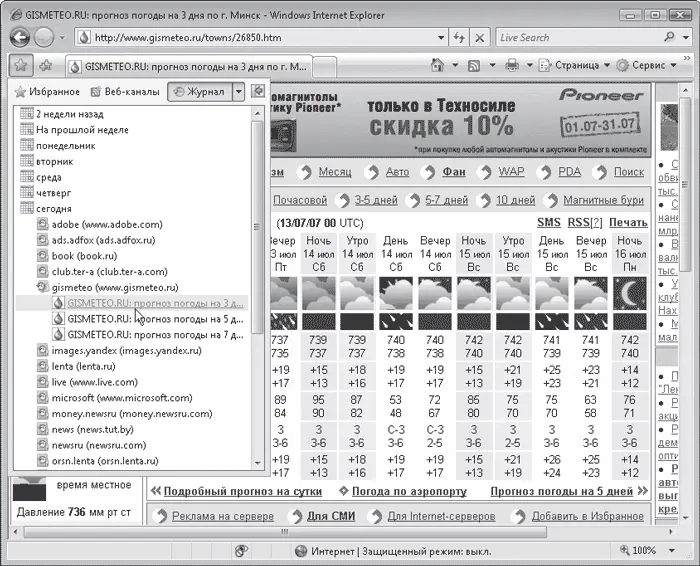Когда список избранных ссылок станет длинным, поиск нужной страницы будет занимать много времени. Чтобы этого избежать, структурируйте содержимое списка – распределите ссылки на сайты схожей тематики по папкам, измените заголовки некоторых страниц, удалите редко используемые ссылки. Для этого нажмите кнопку Добавить в избранное и выберите пункт Упорядочить избранное. В открывшемся окне (рис. 4.21) выполните перечисленные операции, используя доступные кнопки.
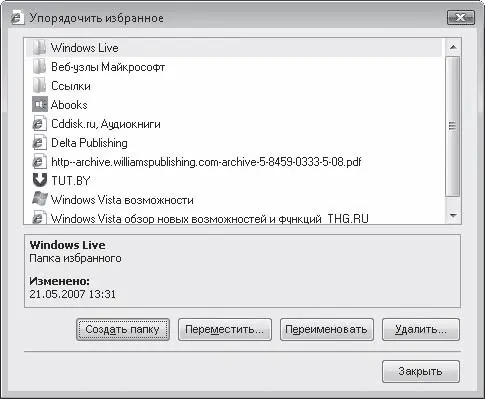
Рис. 4.21. Окно с настройками для упорядочения папки Избранное
Веб-каналы: подписка и просмотр
Многие веб-ресурсы (например, ленты новостей, блоги) имеют постоянно обновляющееся содержимое. Чтобы следить за ним, приходится время от времени заходить на сайт и просматривать обновления. Однако такой способ нельзя назвать удобным. Гораздо проще подписаться на веб-канал интересующего вас сайта. О том, как это сделать, вы узнаете из видеоролика «Урок 4.6. Веб-каналы: подписка и просмотр».
Примечание
Иначе веб-каналы называют RSS-каналами или RSS-лентами (от англ. Really Simple Syndication – очень простое получение информации). Представление информации в формате RSS очень удобно для пользователя: ему не нужно посещать сайты и искать новую информацию, уведомление о новом содержимом приходит автоматически, все RSS-ленты оформлены в одном стиле.
В Internet Explorer 7 появилась возможность обнаружения RSS-каналов на сайте. При их наличии становится доступной кнопка Веб-каналы на панели инструментов. Щелкнув на стрелке этой кнопки, вы развернете список имеющихся веб-каналов. Сайт может иметь один или несколько RSS-каналов, один и тот же канал иногда представлен в различных форматах, например для просмотра на компьютере и на мобильном устройстве. Щелкните кнопкой мыши на названии RSS-канала. При этом его содержимое отобразится в окне Internet Explorer. Чтобы подписаться на выбранный веб-канал, перейдите по ссылке Подписаться на этот веб-канал. В открывшемся окне (рис. 4.22) измените при необходимости имя веб-канала и нажмите кнопку Подписаться. После этого его название появится на вкладке Веб-каналы Центра управления избранным. Для просмотра веб-канала нужно щелкнуть кнопкой мыши на его названии на вкладке Веб-каналы.
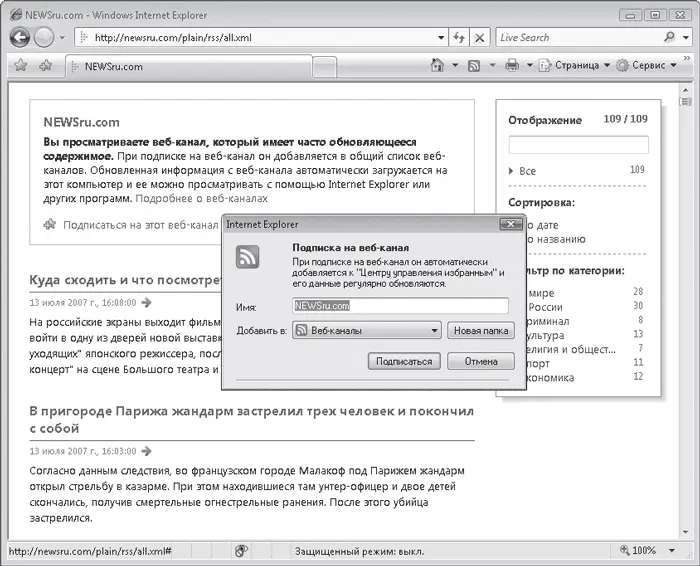
Рис. 4.22. Подписка на веб-канал
Заголовки веб-каналов также удобно просматривать с помощью мини-приложения на боковой панели Windows, о которой мы говорили в гл. 1.
Содержимое каналов, на которые вы подписались, будет обновляться ежедневно. При наличии новых сообщений название канала будет выделено жирным шрифтом, а при наведении на него указателя мыши во всплывающей подсказке можно увидеть количество новых сообщений и дату последнего обновления (рис. 4.23).
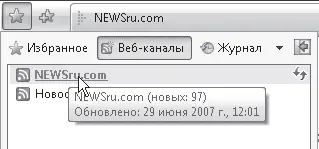
Рис. 4.23. Список каналов, на которые подписан пользователь, и информация об обновлениях
Если частота обновления канала вас не устраивает, то вы можете обновить его вручную, щелкнув на кнопке

справа от названия канала на вкладке Веб-каналы. Кроме того, вы можете задать особое расписание обновления канала. Для этого щелкните правой кнопкой мыши на названии канала в списке и выполните команду Свойства. В открывшемся окне (рис. 4.24) установите переключатель в положение Использовать особое расписание и в списке Частота выберите нужный временной интервал. Здесь же вы можете разрешить автоматическую загрузку вложенных файлов, установив соответствующий флажок, а также указать количество хранимых обновлений.

Рис. 4.24. Окно свойств веб-канала
Работа с Журналом посещений
Последняя вкладка Центра управления избранным – Журналы, она содержит список ссылок на недавно просмотренные страницы (рис. 4.25). По умолчанию ссылки сгруппированы по дате посещения.
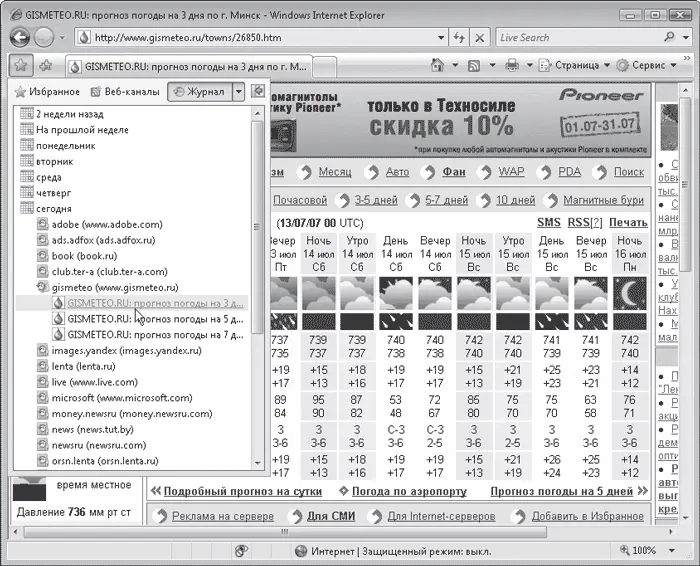
Рис. 4.25. Посещение ранее просмотренной страницы по ссылке в Журнале
Использование Журнала удобно в том случае, если вы хотите получить быстрый доступ к ранее загруженным страницам как онлайн, так и в автономном режиме (отключившись от Сети). Вспомните, когда вы посещали страницу, которую хотите открыть вновь, щелкните кнопкой мыши на нужной дате (или временном промежутке), перейдите по ссылке с названием веб-узла, а затем выберите заголовок страницы. Работа с Журналом демонстрируется в видеоролике «Урок 4.7. Работа с Журналом посещений».
Читать дальше
Конец ознакомительного отрывка
Купить книгу